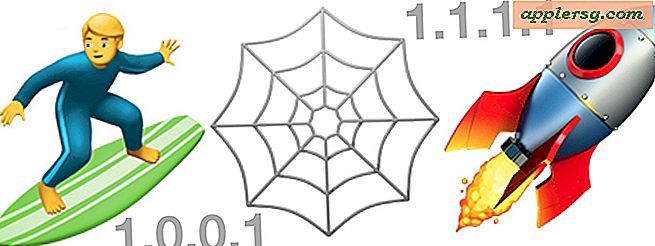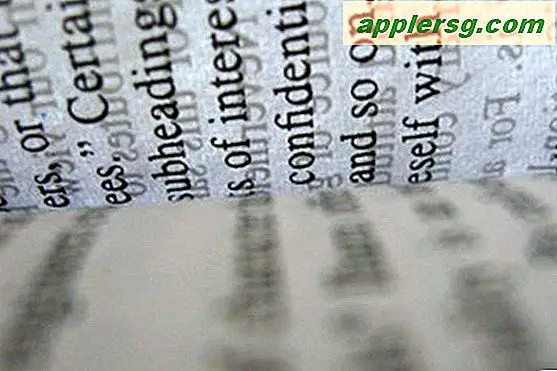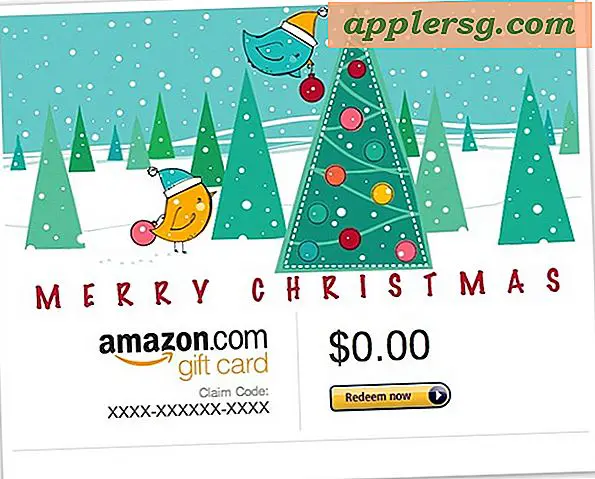Sådan formateres et skrivebeskyttet flashdrev
Skrivbeskyttelse er en uvurderlig sikkerhedsfunktion, der forhindrer data på flytbare medier - såsom et flashdrev - i at blive slettet, overskrevet eller ændret på nogen måde. Mens skrivebeskyttelse kan være meget nyttig, kan det også være en generende ting, når du skal fjerne det. Skrivbeskyttelse kan anvendes af en eller flere kilder - såsom computerens registreringsdatabase eller selve flashdrevet. Fjernelse af skrivebeskyttelsen fra et flashdrev koger ned til at kontrollere alle de mulige kilder, der muligvis har skabt skrivebeskyttelsen.
Sluk for flashdrevets fysiske skrivebeskyttelsesfunktion. Dette vil være en kontakt på flashdrevet. Find kontakten (eller skyderen), der styrer skrivebeskyttelsen, og frakobl den.
Sørg for, at flashdrevet ikke er indstillet til \ "skrivebeskyttet \" -tilstand på din computer. Vælg \ "Computer \" i Windows Start-menu, og højreklik derefter på flashdrevets ikon. Vælg indstillingen \ "Egenskaber \" i pop op-menuen. Hvis indstillingen \ "Kun læsning \" er markeret, skal du fjerne markeringen fra den.
Fjern enhver producentinstalleret software fra dit flashdrev. Start drevets software, find fjernelsesmuligheden, og afinstaller derefter programmet. Hvis dit flashdrevs software ikke indeholder en fjernelsesmulighed, skal du besøge producentens supportside for flashdrev for instruktioner eller et fjernelsesværktøj.
Gå tilbage til menuen \ "Computer \". Højreklik på flashdrevet, og vælg derefter \ "Format \" i pop op-menuen, der vises. I menuen Format skal du fravælge indstillingen \ "Hurtigt format \" (hvis den er valgt), og derefter klikke på \ "Start. \" Bekræft din beslutning i det advarselsfelt, der vises.
Tips
Hvis du har taget alle ovenstående trin for at fjerne skrivebeskyttelsen fra dit flashdrev, og du stadig ikke kan formatere den, skal du muligvis justere din computers politik for flytbar lagring:
Skriv \ "regedit \" i feltet \ "Windows-søgning \", og tryk derefter på \ "Enter \" -tasten på dit tastatur. Åbn mappen \ "StorageDevicePolicies \" - følg mappekæden \ "HKEY_LOCAL_MACHINE \ SYSTEM \ CurrentControlSet \ Control. \" Hvis dataværdien \ "Skrivbeskyt \" er sat til 1, er skrivebeskyttelsen på plads. Klik på \ "1 \", og skift den til \ "0. \" Afslut registreringseditoren, og genstart computeren.